
ہر آپریٹنگ سسٹم فائلوں کے پچھلے ورژن کی پشت پناہی کرتا ہے اور وقت پر واپس جانے کا آسان طریقہ پیش کرتا ہے۔ اگر آپ کلاؤڈ اسٹوریج سروس استعمال کرتے ہیں تو ، یہ آپ کی فائلوں کے پچھلے ورژن بھی رکھتا ہے۔
کسی طرح کے آفس دستاویزات سے نمٹنے کے وقت یہ اکثر کارآمد ہوتا ہے۔ لیکن ، جب بھی آپ نے کسی بھی قسم کی فائل میں ترمیم کی ہے اور واپس جانا چاہتے ہیں تو ، یہ کام آئے گا۔
ونڈوز 7
متعلقہ: وقت پر واپس جانے اور اپنی فائلوں کو محفوظ کرنے کے لئے ونڈوز 7 کے پچھلے ورژن استعمال کریں
ونڈوز 7 پر ، پچھلے ورژن کی خصوصیت آپ کو اپنی موجودہ فائلوں کے پرانے ورژن کو بحال کرنے کی سہولت دیتا ہے۔ ونڈوز ایکسپلورر میں بس ایک فائل تلاش کریں ، اس پر دائیں کلک کریں ، پراپرٹیز منتخب کریں ، اور پچھلے ورژن ٹیب پر کلک کریں۔ آپ کو پچھلے کچھ دستیاب ورژن نظر آئیں گے۔
فائلوں کے یہ پرانے ورژن ونڈوز بیک اپ کے ساتھ بنائے گئے بیک اپ (اگر آپ اس بیک اپ سسٹم کو استعمال کرتے ہیں) اور خودکار سسٹم کو بحال کرنے کی خصوصیت دونوں سے ملتے ہیں۔ اس کا مطلب یہ ہے کہ آپ کو کچھ فائلوں کی تشکیل کے بغیر پچھلے ورژن کو بحال کرنے کے قابل ہونا چاہئے - سسٹم ریسٹور آپ کے لئے ہوگا - لیکن اگر آپ ونڈوز بیک اپ کو بھی اہل بناتے ہیں تو یہ یقینی طور پر بہتر کام کرے گا۔

ونڈوز 8 اور 8.1
متعلقہ: ونڈوز 7 اور 8 کے لئے 8 بیک اپ ٹولز کی وضاحت کی گئی ہے
مائیکرو سافٹ نے ونڈوز 8 اور 8.1 میں اس کے کام کرنے کا انداز تبدیل کردیا . پرانی "پچھلی ورژن" کی خصوصیت کو ہٹا دیا گیا تھا ، جیسا کہ ونڈوز بیک اپ تھا۔ اس کو دیکھو ونڈوز میں شامل مختلف بیک اپ خصوصیات کا ہمارے جائزہ یہ سمجھنے کے لئے کہ یہ سب مختلف ٹولز کا آپس میں موازنہ کیسے ہوتا ہے۔
اس کے بجائے ، ونڈوز اب فائل ہسٹری کا استعمال کرتی ہے۔ کسی بیرونی ڈرائیو سے رابطہ کریں یا نیٹ ورک ڈرائیو پر ونڈوز کی نشاندہی کریں اور اس جگہ پر فائل ہسٹری مرتب کریں۔ ونڈوز آپ کی فائلوں کا خود بخود بیک اپ لے جائے گا۔ آپ ان فائلوں کے پچھلے ورژن کو دائیں کلک کرکے ، پراپرٹیز کی طرف اشارہ کرکے ، اور فائل ہسٹری ٹیب پر آپشنز کا استعمال کرکے ان کو بحال کرسکیں گے۔
اہم ، نظام کی بحالی آپ کی فائلوں کے پچھلے ورژن کی بیک اپ کاپیاں نہیں رکھتی ہے۔ چونکہ فائل ہسٹری ڈیفالٹ کے ذریعہ اہل نہیں ہوتی ہے ، اس کا مطلب ہے کہ آپ جب تک فائلوں کے پچھلے ورژن بحال نہیں کرسکتے ہیں جب تک کہ آپ اسے ترتیب دینے کے لئے اپنے راستے سے ہٹ نہیں جاتے ہیں۔ سابق ونڈوز 7 کے صارفین کو بے ہودہ بیداری ہوسکتی ہے اگر وہ توقع کرتے ہیں کہ ونڈوز فائلوں کے پچھلے ورژن کو خود بخود بیک اپ بنائے گی۔
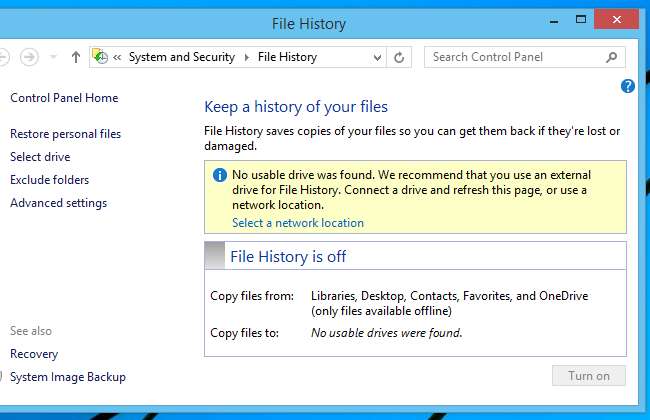
میک OS X
میک اس کے لئے متعدد خصوصیات پیش کرتے ہیں۔ پہلی "ورژنیں" ہیں جو خاص طور پر اس کے لئے تیار کردہ ایپلی کیشنز میں کام کرتی ہیں۔ اس میں ٹیکسٹ ایڈیٹرز ، آفس ایپلی کیشنز ، امیج ایڈیٹرز وغیرہ شامل ہیں۔ مثال کے طور پر ، یہ شامل ٹیکسٹ ایڈٹ اور پیش نظارہ ایپلی کیشنز میں کام کرتا ہے۔
اس درخواست دہندہ میں آپ جس فائل کا پچھلا ورژن دیکھنا چاہتے ہیں اسے کھولیں ، فائل مینو پر کلک کریں ، اور اس میں واپس جائیں کی طرف اشارہ کریں۔ آپ کو فائل کے پچھلے ورژن کی فہرست نظر آئے گی ، اور آپ ان میں پلٹ جانے کے لئے "تمام ورژن کو براؤز کریں" پر کلک کرسکتے ہیں۔

متعلقہ: ٹائم مشین کے ذریعے اپنے میک کا بیک اپ اور فائلوں کو بحال کرنے کا طریقہ
آپ بھی ٹائم مشین استعمال کریں اس کے ل، ، یہ فرض کرتے ہوئے کہ آپ نے ٹائم مشین بیک اپ سیٹ کیا ہے۔ ٹائم مشین ایپلی کیشن لانچ کریں ، ایک وقت منتخب کریں ، اور اس وقت کوئی مخصوص فائل منتخب کریں۔ اسے بحال کرنے کے لئے بحال کریں بٹن کا استعمال کریں۔
میک لیپ ٹاپ پر ، ٹائم مشین دراصل آپ کے میک کی لوکل ہارڈ ڈرائیو پر فائلوں کی بیک اپ کاپیاں تیار کرتی ہے۔ ٹائم مشین میں آپ کے پاس فائلوں کے کچھ پچھلے ورژن دستیاب ہونے چاہئیں ، چاہے آپ نے تھوڑی دیر میں کسی بیرونی ڈرائیو میں ٹائم مشین کا بیک اپ بھی انجام نہیں دیا ہو۔
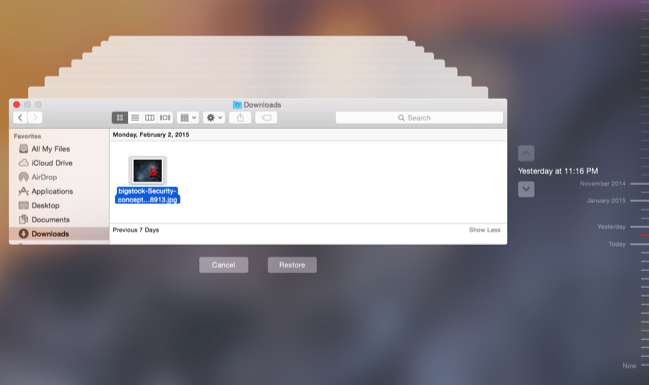
لینکس ڈیسک ٹاپس
لینکس ڈیسک ٹاپس میں اس خصوصیت کو شامل کرنے کا رجحان نہیں ہوتا ہے ، اور وہ عام طور پر خود بخود آپ کی فائلوں کا بیک اپ نہیں بناتے ہیں۔ اگر آپ بیک اپ ٹول استعمال کرتے ہیں جیسے اوبنٹو میں شامل بیک اپ ٹول (جیسے ڈیجی ڈوپ بھی کہا جاتا ہے) - تو آپ بیک اپ کے ٹول سے پچھلی فائلوں کی بیک اپ کاپیاں بازیافت کرسکتے ہیں۔ مزید مدد کے ل you آپ جو بیک اپ سافٹ ویئر استعمال کرتے ہیں اسے چیک کریں۔
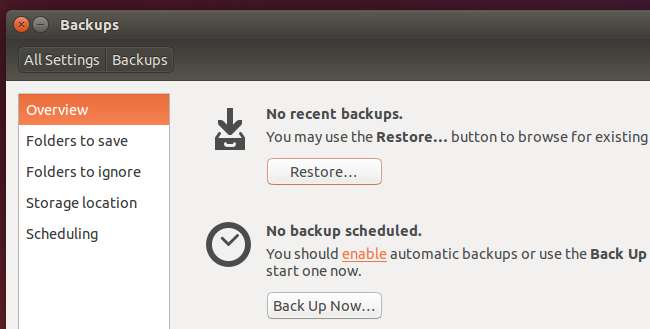
ڈراپ باکس ، گوگل ڈرائیو ، ون ڈرائیو ، اور کلاؤڈ اسٹوریج کی دیگر خدمات
کلاؤڈ اسٹوریج کی خدمات عام طور پر آپ کی فائلوں کے پچھلے ورژن اسٹور کرتی ہیں۔ اگر آپ کا ڈیسک ٹاپ آپریٹنگ سسٹم ناکام ہوجاتا ہے تو آپ کو فائلوں کے پچھلے ورژن واپس لینے کا ایک اور طریقہ ملتا ہے۔ عام طور پر ڈیسک ٹاپ کلائنٹ میں اس خصوصیت کا انکشاف نہیں کیا جاتا ہے ، حالانکہ آپ کو سروس کی ویب سائٹ ملاحظہ کرنا چاہئے یا اس تک رسائی حاصل کرنے کے لئے موبائل ایپ کا استعمال کرنا چاہئے۔
مثال کے طور پر ، ڈراپ باکس کی ویب سائٹ پر آپ کسی بھی فائل پر دائیں کلک کر سکتے ہیں اور اس فائل کے پچھلے ورژن کی فہرست دیکھنے کے لئے پچھلے ورژن منتخب کرسکتے ہیں جس کو آپ بحال کرسکتے ہیں۔ گوگل ڈرائیو کی ویب سائٹ پر ، آپ فائل پر دائیں کلک کر سکتے ہیں اور اگر کوئی پچھلا ورژن دستیاب ہو تو ورژن کا نظم کریں کو منتخب کرسکتے ہیں۔ ون ڈرائیو کی ویب سائٹ پر ، فائل پر دائیں کلک کریں اور ورژن کی تاریخ منتخب کریں۔
نوٹ کریں کہ آپ کی کلاؤڈ اسٹوریج سروس پچھلے ورژن کو ہمیشہ نہیں رکھیں گی۔ آپ جو خدمات استعمال کرتے ہیں اس پر انحصار کرتے ہوئے ، پچھلے ورژن فائل کی مدت کے بعد ، یا جگہ خالی کرنے کے لئے ، جیسے کچھ دن (جیسے 30 دن) کے بعد حذف ہوسکتے ہیں۔ تاریخی ریکارڈ کے بطور پچھلے ورژن کی خصوصیت پر انحصار نہ کریں!
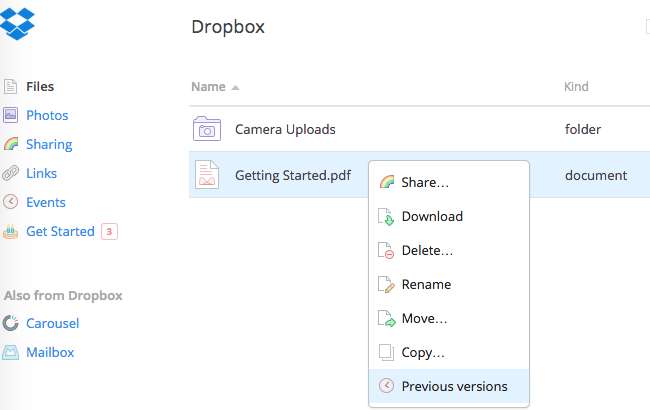
آپ کے بیک اپ سے
متعلقہ: حذف شدہ فائل کی بازیافت کا طریقہ: آخری ہدایت نامہ
اگر آپ ایک مختلف مقامی بیک اپ پروگرام استعمال کرتے ہیں - دوسرے لفظوں میں ، ونڈوز 7 پر ونڈوز بیک اپ ، ونڈوز 8 پر 8.1.1 یا فائل OS میں میک میک ایکس پر ٹائم مشین۔ تو یہ بیک اپ پروگرام واضح طور پر اچھی جگہ ہے جس کے پچھلے ورژن ڈھونڈ سکتے ہیں۔ آپ کی فائلیں بھی۔ اپنے پسند کے بیک اپ سافٹ ویئر کی طرف جائیں اور اس فائل کی تلاش کریں جس کا آپ پچھلا ورژن دیکھنا چاہتے ہیں۔
یہ عمل بیک اپ سے بحال ہونے کے مترادف ہے - بہرحال ، کسی فائل کا ہر پچھلا ورژن صرف ایک پرانی فائل کا بیک اپ ہوتا ہے - لیکن آپریٹنگ سسٹم اس فنکشن کو مختلف انداز میں بے نقاب کرتے ہیں۔
اس سے کہیں زیادہ فائل کا پچھلا ورژن بحال کرنا آسان ہوسکتا ہے حذف شدہ فائل کا بیک اپ بازیافت کریں - صرف بادل اسٹوریج کی خدمات کا مشاہدہ کریں۔ اگر آپ اسے اپنے کوڑے دان سے خارج کردیتے ہیں تو وہ آپ کو فائل واپس کرنے میں مدد نہیں کریں گے ، لیکن آپ حذف نہیں کی ہوئی فائلوں کے بہت سارے پچھلے ورژن رکھیں گے۔
تصویری کریڈٹ: فلکر پر میٹیزفلکس







